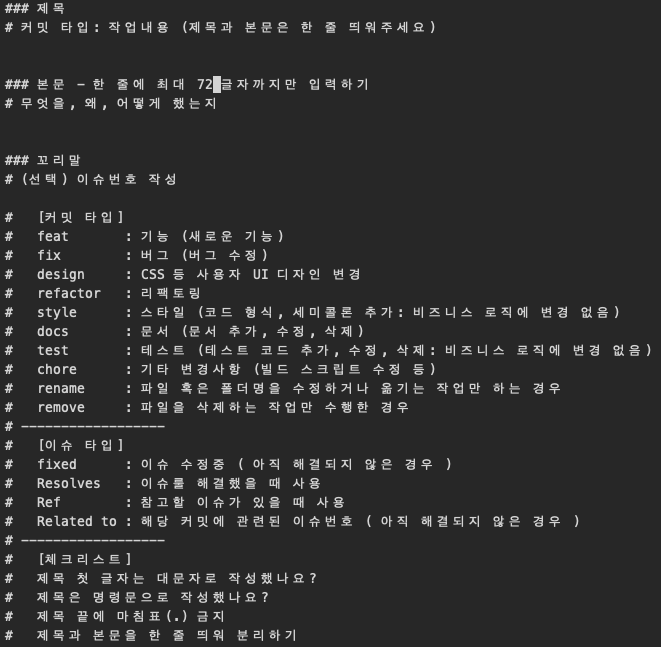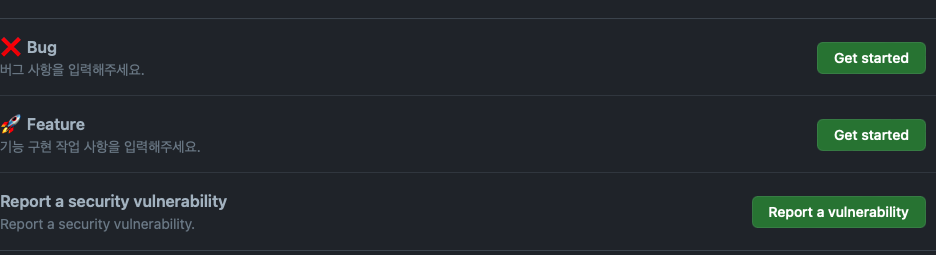React로 구현하는 쇼핑몰 프로젝트입니다.
- react-router-dom
- react-bootstrap bootstrap
- react-material-ui-carousel
- @fortawesome/free-regular-svg-icons
- @fortawesome/free-solid-svg-icons
- @fortawesome/react-fontawesome@latest
- @emotion/react
- @emotion/styled
Github 사용법
- 터미널을 원하는 위치의 폴더로 이동한다.
git init명령어를 실행한다.git remote add origin https://github.com/MultiProject23/React-Project.git를 입력한다.- 연동확인 방법은
git remote -v로 확인할 수 있다.
origin은github로 생각하시면 편합니다.
git checkout -b {브런치이름}로 브런치를 생성하면서 이동이 가능하다.
예를 들어
route의 기능을 구현하다고 한다면git checkout -b feature/route라고 한다. 다음과 같이 하면 브런치가 생성되며 해당 브런치로 이동이된다.
- 브런치를 확인하는 방법은
git branch로 확인이 가능하며q를 눌러서 나올수있다. - 브런치를 이동하고 싶다면
git checkout {브런치이름}으로 이동이 가능하다.
예로
main브런치로 이동한다고 하면git checkout main을 입력하면 된다.
브런치 이름 작성 방식
브런치의 이름을 작성할때 기능을 구현한다면feature/{기능이름 or 페이지}으로 작성한다.
버그 같은 경우에는hotfix/{버그 이름}으로 작성한다.
디자인만 변경한다면design/{페이지 or 컴포넌트}으로 작성한다.
git pull origin {브런치 이름}로 가져올 수 있다.
main 브런치를 예로 들면 다음과 같다.
git pull origin main
git add .로 git에 파일을 관리하게 추가한다.git commit -m "{원하는 메시지}로 git에 관리된 파일을 커밋(업로드 라고 생각하시면 편합니다.)한다.
예를 들면
git commit -m "feat: 로그인 기능 구현"으로 하면 된다.
- Github의 Nav바중
Issues를 클릭하면 아래 사진과 같이 나온다.
New Issus클릭하면 아래와 사진이 나타난다.
- 원하는 이슈의 템플릿을 선택한 후
Get started를 클릭한다.
- 다음과 같이 작성을 하면 된다. 만약 사진을 추가하고 싶으면 사진을 텍스트 영역으로 드로그 앤 다운(끌어다가 놓기)를 하면 추가가 된다.
- 만약
Labels를 수정하고 싶으면 해당 영역을 클릭한후 수정이 가능하다.
Submit new issue를 누르면 등록이 된다.
작성 예정..